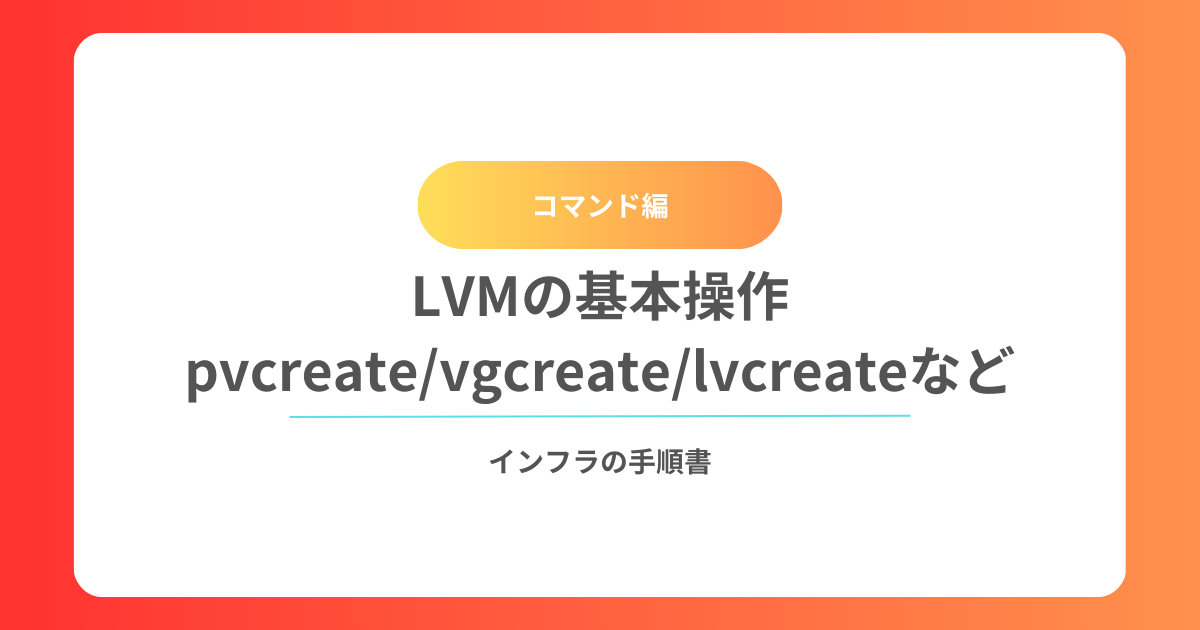LinuxのLVM(Logical Volume Manager、論理ボリューム管理)は、
ストレージデバイスの柔軟な管理を可能にする強力なツールです。
LVMを使用することで、物理ディスクを論理的にまとめ、ディスク容量を効率的に管理できます。
今回は、物理ボリューム(PV)、ボリュームグループ(VG)、論理ボリューム(LV)を操作する
基本的なコマンドであるpvcreate、vgcreate、lvcreate、および関連するコマンドを解説します。
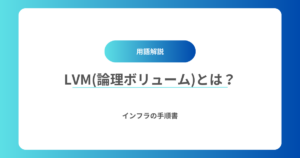
pvcreate:物理ボリュームの作成
LVMでの管理の第一歩は、物理ボリューム(PV)の作成です。pvcreateコマンドは、物理デバイスをLVMで使用するために初期化します。
使い方と例
sudo pvcreate /dev/sdXここで、/dev/sdXは初期化するデバイス(例:/dev/sda1など)です。
このコマンドを実行すると、そのデバイスがLVMで管理可能な物理ボリュームとして準備されます。
よく使うオプション
--dataalignment:物理ボリューム内のデータアラインメントを設定します。ストライピングに重要です。
使用例:
sudo pvcreate --dataalignment 128K /dev/sdb1このコマンドは、/dev/sdb1を物理ボリュームに初期化し、128KBのデータアラインメントを設定します。
vgcreate:ボリュームグループの作成
物理ボリュームが準備できたら、次にそれをボリュームグループ(VG)にまとめます。vgcreateコマンドは、新しいボリュームグループを作成します。
使い方と例
sudo vgcreate vg_name /dev/sdXvg_nameは作成するボリュームグループの名前で、/dev/sdXは含めたい物理ボリュームです。
複数の物理ボリュームを指定して1つのボリュームグループにまとめることが可能です。
よく使うオプション
--physicalextentsize:物理エクステントのサイズを指定します(デフォルトは4MB)。
使用例:
sudo vgcreate my_volume_group /dev/sda1 /dev/sdb1このコマンドは、/dev/sda1と/dev/sdb1を含むボリュームグループmy_volume_groupを作成します。
lvcreate:論理ボリュームの作成
ボリュームグループが作成されたら、lvcreateコマンドを使用して論理ボリューム(LV)を作成します。
論理ボリュームは、実際にファイルシステムを作成したりマウントしたりするための領域です。
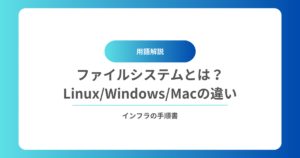
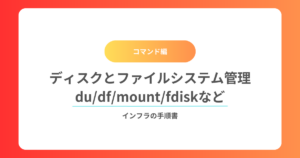
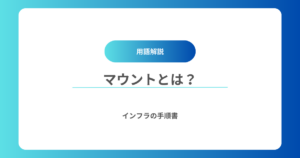
使い方と例
sudo lvcreate -L 20G -n lv_name vg_nameこのコマンドでは、サイズ20GBの論理ボリュームlv_nameをボリュームグループvg_nameに作成します。
よく使うオプション
-L:論理ボリュームのサイズを指定します。-n:論理ボリュームの名前を指定します。
使用例:
sudo lvcreate -L 50G -n my_logical_volume my_volume_groupこのコマンドは、ボリュームグループmy_volume_groupに50GBの論理ボリュームmy_logical_volumeを作成します。
lvextend:論理ボリュームの拡張
論理ボリュームのサイズが不足してきた場合、lvextendコマンドを使用して簡単に拡張することができます。
これにより、ストレージの増設や再構築を行わずに、動的にディスク領域を追加できます。
使い方と例
sudo lvextend -L +10G /dev/vg_name/lv_nameこのコマンドは、論理ボリューム/dev/vg_name/lv_nameのサイズを10GB追加します。
よく使うオプション
-L:追加するサイズを指定します。-r:ファイルシステムも自動的に拡張します。
使用例:
sudo lvextend -L +20G -r /dev/my_volume_group/my_logical_volumeこのコマンドは、my_volume_groupのmy_logical_volumeに20GBを追加し、
同時にファイルシステムも拡張します。
lvdisplay:論理ボリュームの情報表示
lvdisplayコマンドを使って、既存の論理ボリュームの詳細情報を確認できます。
使い方と例
sudo lvdisplayこのコマンドを実行すると、システム上のすべての論理ボリュームの詳細情報が表示されます。
個別の論理ボリュームを指定することも可能です。
sudo lvdisplay /dev/vg_name/lv_nameこれで、特定の論理ボリュームの詳細情報が得られます。
lvremove:論理ボリュームの削除
不要になった論理ボリュームを削除する際には、lvremoveコマンドを使用します。
使い方と例
sudo lvremove /dev/vg_name/lv_nameこのコマンドを実行すると、論理ボリュームが削除され、ディスク領域がボリュームグループに戻されます。
まとめ
LVMは、物理ディスクを効率的に管理し、必要に応じて動的に容量を調整するための重要なツールです。pvcreate、vgcreate、lvcreate、lvextendなどのコマンドを使いこなすことで、
柔軟でスケーラブルなストレージ管理が可能になります。
今回の記事を通じて、LVMを使ったディスク領域管理の基礎を理解し、システムの運用に役立ててください。